
Reparo de fotos com IA
Repare suas fotos, melhore a qualidade e restaure momentos preciosos com uma solução baseada em IA.
28/06/2021 • Arquivado para: Recuperação de pen drive • Soluções comprovadas
Você acha que seu Pen Drive não foi reconhecido pelo computador depois de conectada por um tempo, mas tudo está funcionando novamente quando você desconecta e conecta novamente? Se você é um dos vários usuários que estão lidando com esse problema, será interessante saber que é um problema causado pelo recurso de suspensão seletiva do USB.
Em primeiro lugar, vamos dar uma olhada em como a Microsoft define o recurso de suspensão seletiva da unidade USB:
"O recurso de suspensão seletiva do USB permite que o driver do hub suspenda uma porta individual sem afetar a operação das outras portas. A suspensão seletiva de dispositivos USB é especialmente útil em computadores portáteis, pois ajuda a conservar a energia da bateria."
-- Do site oficial da Microsoft
Para facilitar o seu entendimento, a suspensão seletiva da unidade USB é um recurso que só funciona em dispositivos USB conectados ao computador.
Como os dispositivos não ficam ativos o tempo todo, o Windows colocará uma porta que não está em uso em baixa energia e evita a perda de dados e a corrupção do driver para disponibilizar mais energia para outras tarefas e por um período muito mais longo.
Os recursos de suspensão seletiva da unidade são ativados habilitando a opção de ativação do teclado/mouse na configuração da BIOS para corrigir o erro relacionado à suspensão seletiva no Windows 10, você terá que ajustar algumas opções nesta categoria.
Muitos usuários de drives USB costumam argumentar sobre a importância de habilitar um recurso de suspensão seletiva. Ao se deparar com esse erro, você ficará tentado a desativá-lo totalmente, mas é a coisa certa a fazer? Verifique os prós e contras de ativar o recurso de suspensão seletiva da unidade USB:
Prós:
Contras:
A Suspensão Seletiva tem pouco a oferecer ao usuários de PC, porque estão sempre conectados a uma fonte de energia quando em uso.
Portanto, se você estiver usando um PC, pode simplesmente desligá-lo para evitar o problema de suspensão seletiva. No entanto, se você estiver usando um notebook, é melhor considerar o consumo da bateria antes de desligar.
Agora, você deve ter decidido se deve desativar ou não. A seguir, vamos dar um passo adiante e aprender como desabilitar a configuração de suspensão seletiva da unidade USB passo a passo. Siga estes passos simples abaixo:

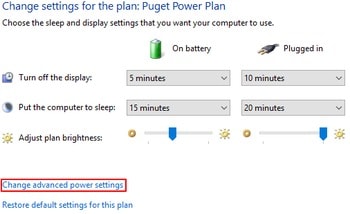
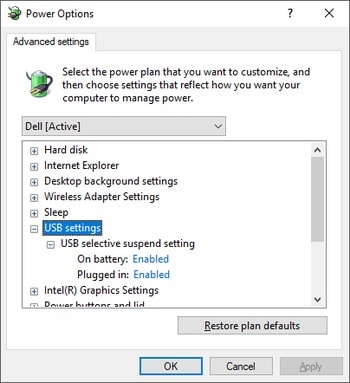
Se a desativação do recurso não ajudar a resolver o seu dispositivo USB irreconhecível, considere atualizar o driver manualmente ou automaticamente.
Para atualizar seus drivers manualmente, vá para o Gerenciador de dispositivos ou visite o site do fabricante do seu PC para procurar drivers compatíveis para o seu sistema. Quando você encontrar, instale manualmente.
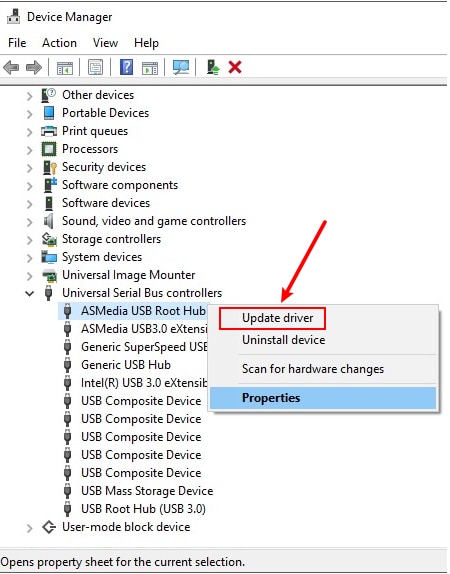
Para uma atualização automática, baixe um programa de atualização de driver online e execute. O programa fará a varredura em busca de drivers com defeito, ausentes ou desatualizados em seu sistema e, em seguida, instalará um atualizado. Essas ações podem tornar sua unidade USB reconhecível novamente.
Dessa forma, sua unidade USB funcionará novamente. No entanto, se você tentou todas as soluções acima, mas nada acontece, é necessário considerar a segurança dos dados em seu dispositivo USB. Dê uma olhada neste vídeo que lista mais soluções comprovadas para problemas de dispositivos USB não reconhecidos e como recuperar dados de seu Pen Drive.
As Melhores Soluções para o Processo de Reparo de seu Pen Drive
Corrigido! Problema ao Ejetar o Dispositivo de Armazenamento USB
Luís Santos
chief Editor